Fix Computer nu pornește până nu este repornit de mai multe ori
Publicat: 2018-02-13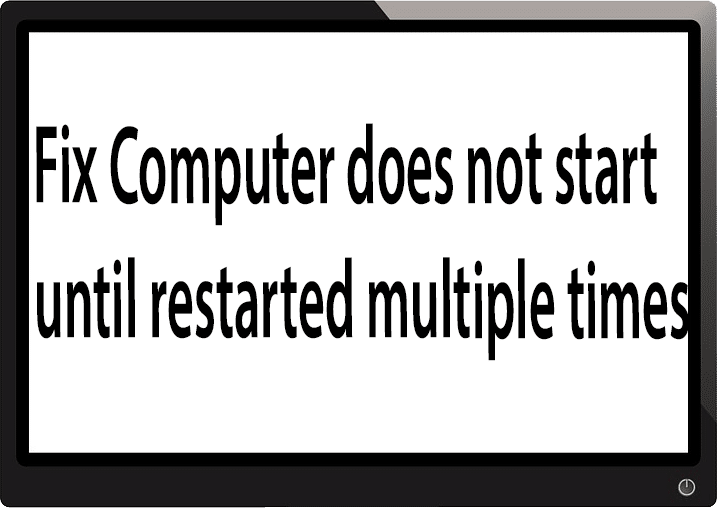
Fix Computerul nu pornește până când este repornit de mai multe ori: pare să existe o nouă problemă cu utilizatorii de PC-uri, adică atunci când pornesc computerul pentru prima dată, alimentarea se pornește, ventilatoarele încep să se rotească, dar totul se oprește brusc și PC-ul nu primește niciodată un afișaj, pe scurt, PC-ul s-a oprit automat fără niciun avertisment. Acum, dacă utilizatorul oprește computerul și apoi îl pornește din nou, computerul pornește în mod normal, fără probleme suplimentare. Practic, computerul nu pornește până nu este repornit de mai multe ori, ceea ce este foarte enervant pentru utilizatorii de bază Windows.
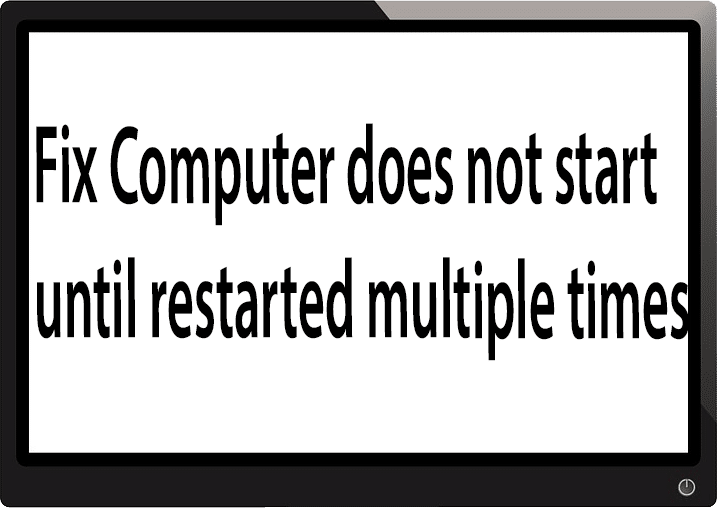
Uneori trebuie să porniți de până la 4-5 ori înainte de a putea vedea afișajul sau chiar de a porni computerul, dar nu există nicio garanție că va porni. Acum să trăiești în această incertitudine, că ai putea sau nu să poți să-ți folosești PC-ul a doua zi nu este un lucru atât de bun, așa că trebuie să rezolvi această problemă imediat.
Acum există doar câteva probleme care pot cauza această problemă, așa că puteți depana cu ușurință această problemă. Problema poate fi uneori legată de software, deoarece principalul vinovat pare să fie Pornirea rapidă în multe cazuri, iar dezactivarea acestuia pare să rezolve problema. Dar dacă acest lucru nu rezolvă problema, atunci puteți fi sigur că problema este legată de hardware. În hardware, aceasta poate fi o problemă de memorie, o sursă de alimentare defectuoasă, setările BIOS sau bateria CMOS se usucă etc. Deci, fără să pierdem timp, să vedem cum să reparați computerul nu pornește până nu este repornit de mai multe ori cu ajutorul celor enumerate mai jos. ghid.
Cuprins
- Fix Computer nu pornește până nu este repornit de mai multe ori
- Metoda 1: Opriți pornirea rapidă
- Metoda 2: rulați reparația automată
- Metoda 3: Resetați BIOS-ul la setările implicite
- Metoda 4: Verificați dacă hard disk-ul este defect
- Metoda 5: Verificați sursa de alimentare
- Metoda 6: Înlocuiți bateria CMOS
- Metoda 7: Resetarea ATX
Fix Computer nu pornește până nu este repornit de mai multe ori
Asigurați-vă că ați creat un punct de restaurare, în cazul în care ceva nu merge bine.
Notă: Unele dintre metode necesită supraveghere de specialitate, deoarece vă puteți deteriora grav computerul în timp ce efectuați pașii, așa că, dacă nu știți ce faceți, duceți laptopul/PC-ul la un centru de service. Dacă computerul dvs. este în garanție, atunci deschiderea carcasei poate tempera/anula garanția.
Metoda 1: Opriți pornirea rapidă
1.Apăsați tasta Windows + R, apoi tastați control și apăsați Enter pentru a deschide Panoul de control.
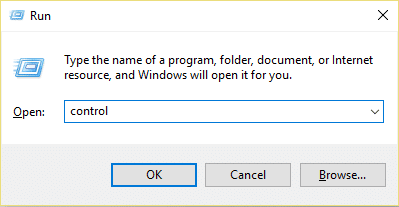
2. Faceți clic pe Hardware și sunet, apoi pe Opțiuni de alimentare .
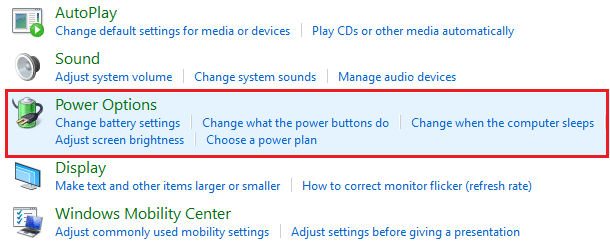
3. Apoi, din panoul din stânga ferestrei, selectați „ Alegeți ce fac butoanele de alimentare. „
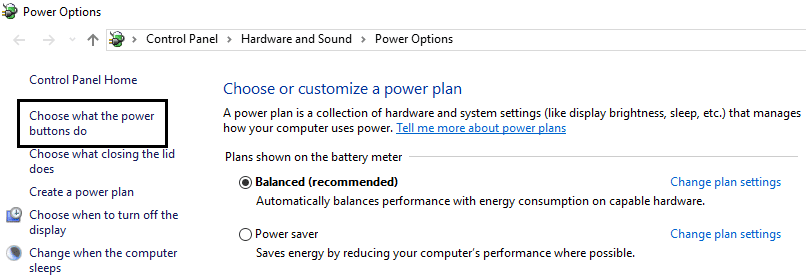
4.Acum faceți clic pe „ Schimbați setările care sunt momentan indisponibile. „
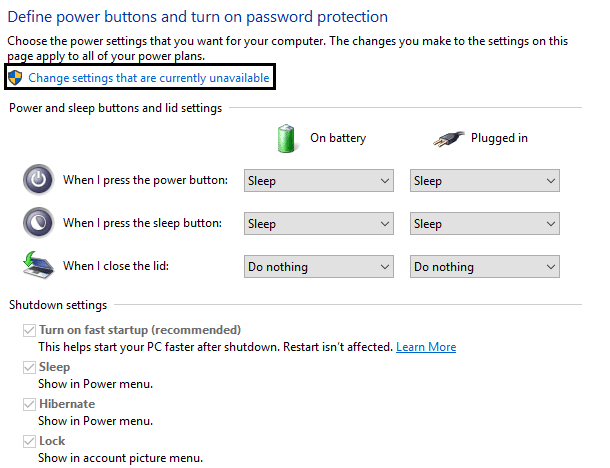
5. Debifați „ Activați pornirea rapidă ” și faceți clic pe Salvare modificări.
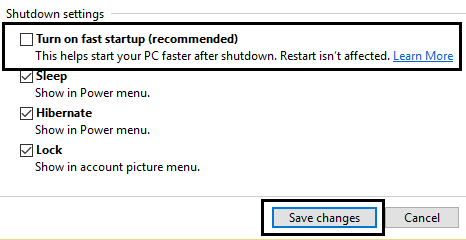
Metoda 2: rulați reparația automată
1. Introduceți DVD-ul de instalare bootabil Windows 10 și reporniți computerul.
2. Când vi se solicită să apăsați orice tastă pentru a porni de pe CD sau DVD, apăsați orice tastă pentru a continua.
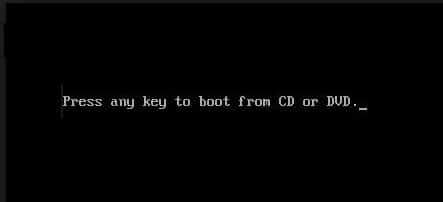
3.Selectați preferințele de limbă și faceți clic pe Următorul. Faceți clic pe Reparați computerul în partea din stânga jos.
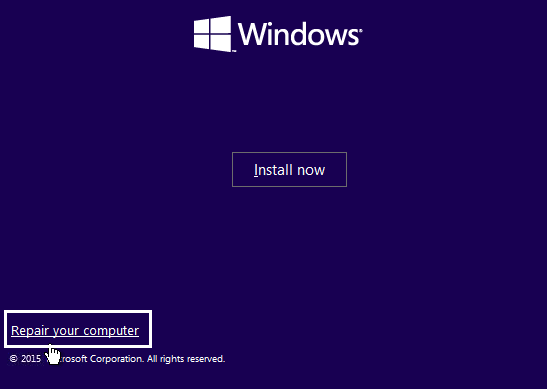
4. Când alegeți un ecran de opțiuni, faceți clic pe Depanare .
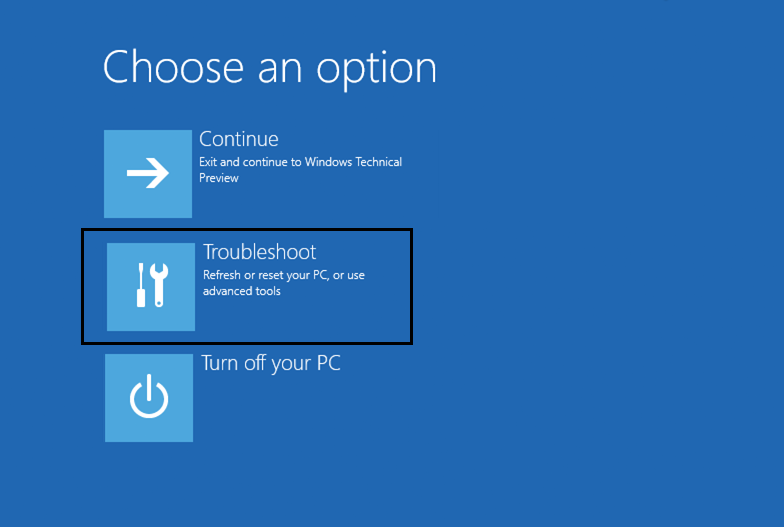
5. Pe ecranul Depanare, faceți clic pe Opțiune avansată .
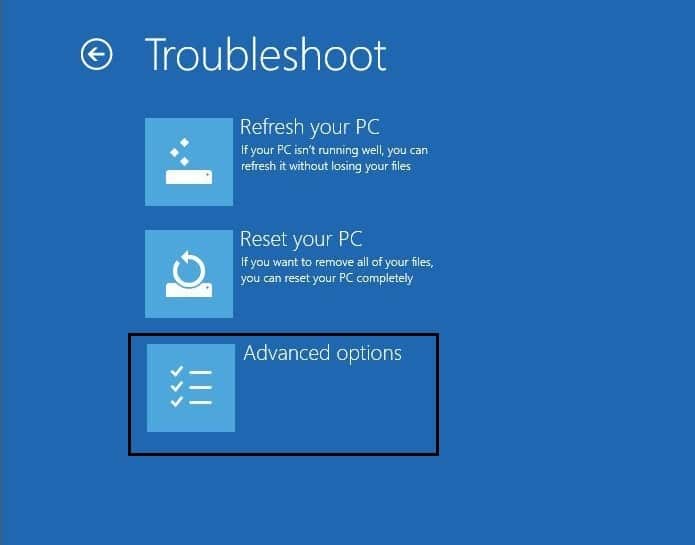

6. În ecranul Opțiuni avansate, faceți clic pe Reparare automată sau Reparare la pornire .
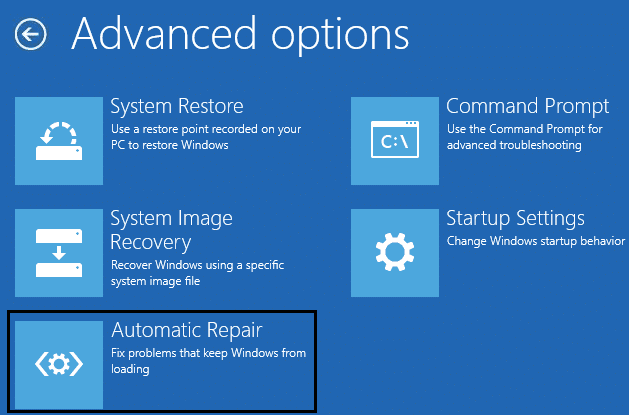
7.Așteptați până se termină reparațiile automate/de pornire Windows .
8.Reporniți și ați reușit Fix Computer nu pornește până când problema repornită de mai multe ori, dacă nu, continuați.
De asemenea, citiți Cum să remediați Repararea automată nu v-a putut repara computerul.
Metoda 3: Resetați BIOS-ul la setările implicite
1.Opriți laptopul, apoi porniți-l și apăsați simultan F2, DEL sau F12 (în funcție de producător) pentru a intra în configurarea BIOS.
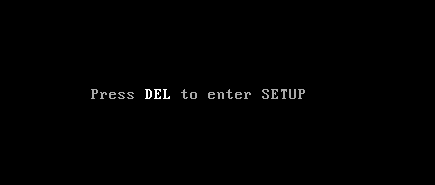
2. Acum va trebui să găsiți opțiunea de resetare pentru a încărca configurația implicită și poate fi numită Resetare la implicit, Încărcare setări implicite din fabrică, Ștergere setări BIOS, Încărcare setări implicite sau ceva similar.
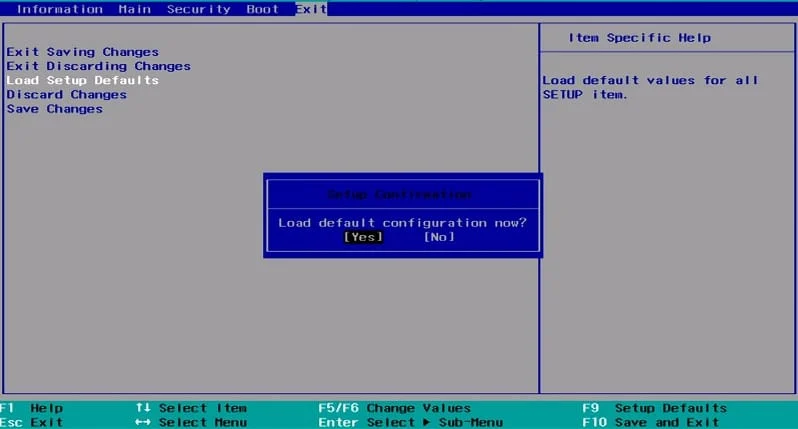
3.Selectați-l cu tastele săgeți, apăsați Enter și confirmați operația. BIOS -ul dvs. va folosi acum setările implicite.
4.Odată ce v-ați conectat la Windows, vedeți dacă puteți repara problema Computerul nu pornește până când este repornit de mai multe ori.
Metoda 4: Verificați dacă hard disk-ul este defect
În multe cazuri, problema apare din cauza hard disk-ului defect și pentru a verifica dacă aceasta este problema aici, trebuie să deconectați hard disk-ul de la computer și să-l conectați la un alt computer și să încercați să porniți de pe acesta. Dacă puteți porni de pe hard disk fără nicio problemă pe celălalt computer, atunci puteți fi sigur că problema nu are legătură cu aceasta.

O altă modalitate de a testa hard disk-ul este descărcarea și inscripționarea SeaTools pentru DOS pe un CD, apoi rulați testul pentru a verifica dacă hard diskul nu funcționează sau nu. Va trebui să setați prima pornire pe CD/DVD din BIOS pentru ca acest lucru să funcționeze.
Metoda 5: Verificați sursa de alimentare
O sursă de alimentare defectă sau defectă este, în general, cauza pentru care computerul nu pornește la prima pornire. Deoarece dacă consumul de energie al hard disk-ului nu este îndeplinit, acesta nu va primi suficientă putere pentru a rula și, ulterior, poate fi necesar să reporniți PC-ul de mai multe ori înainte de a putea prelua puterea adecvată de la PSU. În acest caz, poate fi necesar să înlocuiți sursa de alimentare cu una nouă sau puteți împrumuta o sursă de rezervă pentru a testa dacă acesta este cazul aici.

Dacă ați instalat recent un hardware nou, cum ar fi placa video, atunci sunt șanse ca PSU să nu poată furniza puterea necesară necesară plăcii grafice. Doar eliminați temporar hardware-ul și vedeți dacă acest lucru rezolvă problema. Dacă problema este rezolvată, pentru a utiliza placa grafică, este posibil să fie necesar să achiziționați o unitate de alimentare cu tensiune mai mare.
Metoda 6: Înlocuiți bateria CMOS
Dacă bateria CMOS s-a uscat sau nu mai oferă energie, atunci computerul nu va porni și, după câteva zile, va începe să închidă. Pentru a remedia problema, se recomandă să înlocuiți bateria CMOS.
Metoda 7: Resetarea ATX
Notă: Acest proces se aplică în general laptopurilor, așa că dacă aveți un computer, lăsați această metodă.
1. Opriți laptopul , apoi scoateți cablul de alimentare și lăsați-l câteva minute.
2. Acum scoateți bateria din spate și țineți apăsat butonul de pornire timp de 15-20 de secunde.

Notă: Nu conectați încă cablul de alimentare, vă vom spune când să faceți asta.
3. Acum conectați cablul de alimentare (bateria nu trebuie introdusă) și încercați să porniți laptopul.
4.Dacă este pornit corect, apoi opriți din nou laptopul. Introduceți bateria și porniți din nou laptopul.
Dacă problema persistă, opriți din nou laptopul, scoateți cablul de alimentare și bateria. Apăsați și mențineți apăsat butonul de pornire timp de 15-20 de secunde și apoi introduceți bateria. Porniți laptopul și acest lucru ar trebui să rezolve problema.
Acum, dacă oricare dintre metodele de mai sus nu a fost de ajutor, înseamnă că problema este cu placa de bază și, din păcate, trebuie să o înlocuiți pentru a remedia problema.
Recomandat:
- Remediați eroarea ecranului albastru WORKER_INVALID pe Windows 10
- Opriți descărcările automate de drivere pe Windows 10
- Remediați eroarea Windows Update 0x8007007e
- Remediați eroarea MULTIPLE_IRP_COMPLETE_REQUESTS
Atât ați reușit. Remediați computerul nu pornește până la repornirea problemei de mai multe ori, dar dacă mai aveți întrebări cu privire la acest ghid, nu ezitați să le întrebați în secțiunea de comentarii.
